excel字符串截取
Excel中进行字符串截取是一项常见且实用的操作,它能帮助我们从复杂的文本数据中提取出所需的特定部分,无论是处理姓名、地址、产品编号还是其他类型的字符串数据,掌握字符串截取函数都能极大地提高数据处理的效率和准确性,以下将详细介绍Excel中用于字符串截取的各类函数及相关技巧。
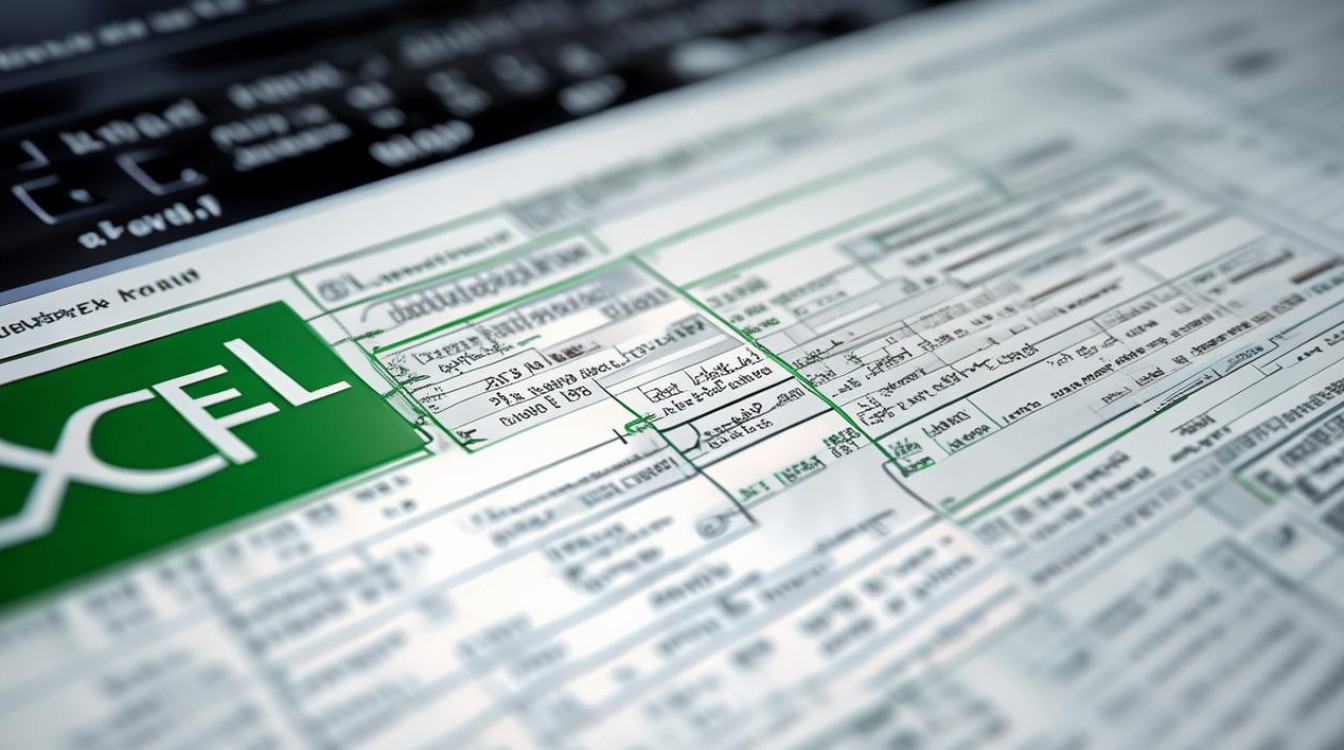
常用字符串截取函数介绍
(一)LEFT函数
- 功能:LEFT函数用于从字符串的左侧开始截取指定数量的字符。
- 语法:
LEFT(text, [num_chars]),其中text是包含要提取字符的文本字符串,num_chars指定要提取的字符数量,若省略,则默认为1。 - 示例:假设单元格A1中的数据为“Excel数据处理”,若在B1单元格输入公式
=LEFT(A1, 5),回车后,B1单元格将显示“Excel”,即从A1单元格字符串左侧截取了5个字符。
| 单元格 | 数据 | 公式 | 结果 |
|---|---|---|---|
| A1 | Excel数据处理 | =LEFT(A1, 5) | Excel |
(二)RIGHT函数
- 功能:RIGHT函数与LEFT函数相反,它是从字符串的右侧开始截取指定数量的字符。
- 语法:
RIGHT(text, [num_chars]),参数含义同LEFT函数。 - 示例:继续以单元格A1中的数据“Excel数据处理”为例,若在C1单元格输入公式
=RIGHT(A1, 4),执行后,C1单元格会显示“处理”,也就是从A1单元格字符串右侧截取了4个字符。
| 单元格 | 数据 | 公式 | 结果 |
|---|---|---|---|
| A1 | Excel数据处理 | =RIGHT(A1, 4) | 处理 |
(三)MID函数
- 功能:MID函数用于从字符串的指定位置开始,截取指定长度的字符。
- 语法:
MID(text, start_num, num_chars),其中text是文本字符串,start_num表示开始截取的位置(从1开始计数),num_chars是要截取的字符数量。 - 示例:对于A1单元格的“Excel数据处理”,若在D1单元格输入公式
=MID(A1, 6, 4),按下回车键,D1单元格将显示“数据”,意味着从A1单元格字符串的第6个字符开始,截取了4个字符。
| 单元格 | 数据 | 公式 | 结果 |
|---|---|---|---|
| A1 | Excel数据处理 | =MID(A1, 6, 4) | 数据 |
函数的组合使用
在实际数据处理中,往往需要灵活组合这些字符串截取函数来满足更复杂的需求。
有一组员工姓名数据,格式为“姓+空格+名”,存放在列A中,我们想要分别提取出姓和名到不同的列,可以先使用FIND函数查找空格的位置,再结合LEFT和RIGHT函数进行截取。
假设A列第一个单元格A2的数据为“张三”,在B2单元格输入公式=LEFT(A2, FIND(" ", A2) 1),该公式先通过FIND函数找到空格的位置,然后利用LEFT函数从左侧截取到空格前的内容,即姓氏“张”;在C2单元格输入公式=RIGHT(A2, LEN(A2) FIND(" ", A2)),此公式先计算出姓名总长度减去空格位置得到名字的起始位置相对末尾的偏移量,再用RIGHT函数从右侧截取出名字“三”。
| 单元格 | 数据 | 提取姓氏公式 | 提取名字公式 | 姓氏结果 | 名字结果 |
|---|---|---|---|---|---|
| A2 | 张三 | =LEFT(A2, FIND(" ", A2) 1) | =RIGHT(A2, LEN(A2) FIND(" ", A2)) | 张 | 三 |
注意事项
- 字符编码问题:在处理一些特殊字符或者从外部导入的数据时,要确保字符编码的一致性,否则可能会出现截取错误的情况,某些中文字符在不同的编码格式下占用的字节数不同,可能影响截取结果。
- 空值处理:如果参与截取函数的单元格为空值,可能会导致公式返回错误或者不符合预期的结果,在使用函数前,最好对数据进行有效性检查,或者使用IF函数等进行空值判断和处理。
- 函数嵌套层级:虽然Excel允许函数多层嵌套来实现复杂的逻辑,但过多的嵌套会使公式变得难以理解和维护,在能满足需求的情况下,尽量简化公式结构。
实际应用案例拓展
(一)提取产品编号中的关键部分
某电商平台有一批商品编号,格式为“类别代号+年份+流水号”,如“ELEC2024001”(表示电子产品2024年的第1个流水号),现在需要单独提取出类别代号和年份。
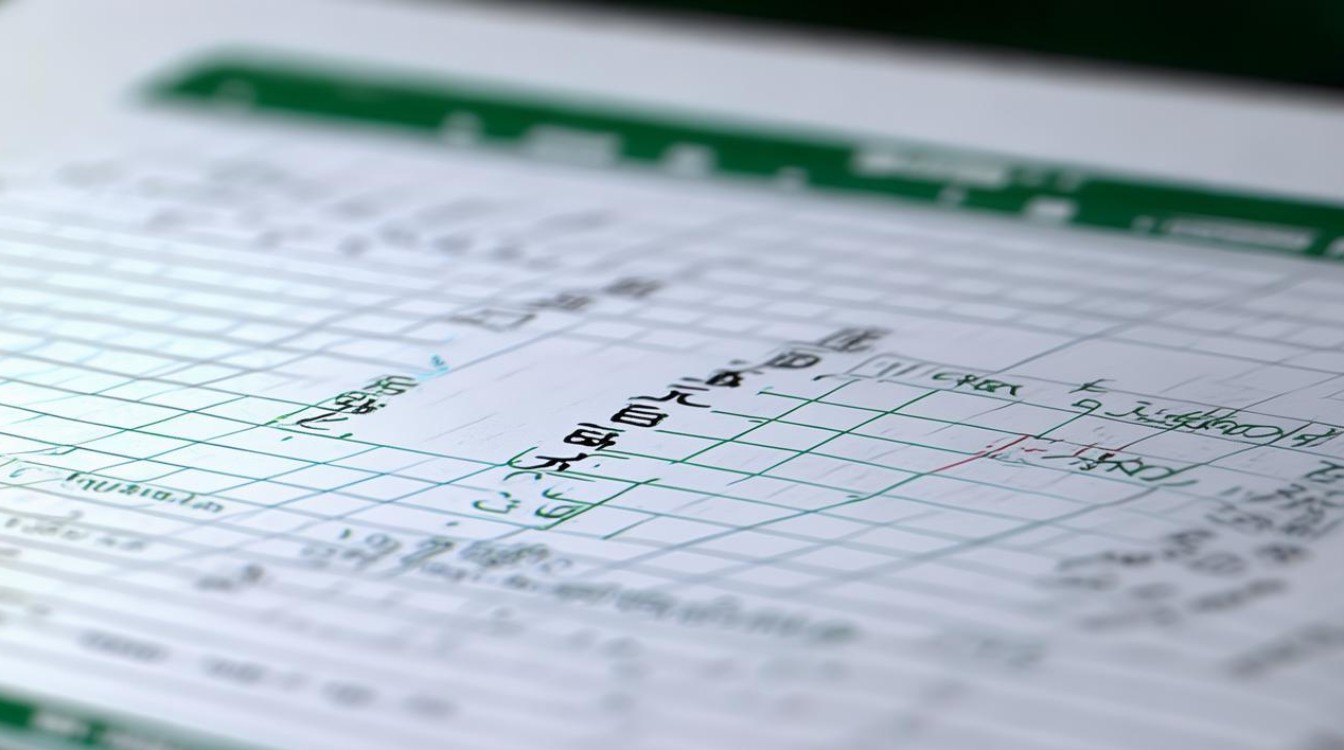
对于类别代号,可以使用LEFT函数结合字符串长度固定的特点,若类别代号都是固定的4个字符,在B列对应单元格输入=LEFT(A1, 4)(假设A列存放商品编号)即可提取出“ELEC”;对于年份,观察到年份在编号中是第5到8位,所以使用MID函数,在C列对应单元格输入=MID(A1, 5, 4)就能准确提取出“2024”。
(二)整理地址信息
地址数据通常包含省、市、区(县)、详细街道等信息,格式较为多样,假设地址数据存放在A列,想要提取出省份名称(假设省份名称都是2个字符),可以在B列对应单元格使用公式=LEFT(A1, 2),这样就能快速将省份信息单独提取出来,方便后续按照省份进行分类汇总等操作。
相关问答FAQs
(一)问:如果字符串中有多个空格,使用FIND函数找空格位置时会怎么样?
答:FIND函数会返回第一个空格出现的位置,如果需要处理多个空格的情况,可以结合其他函数,比如使用SUBSTITUTE函数先将多余的空格替换掉,或者使用更复杂的数组公式来定位特定的空格位置,具体要根据实际需求和数据特点来选择合适的方法。
(二)问:在使用MID函数时,如果start_num参数超过了字符串的长度,会有什么结果?
答:如果start_num参数超过了字符串的长度,MID函数会返回空文本,所以在使用MID函数时,要确保start_num的值合理,可以通过一些辅助手段,比如先使用LEN函数获取字符串长度,再根据需求确定start_num的值,避免出现返回空文本的情况。
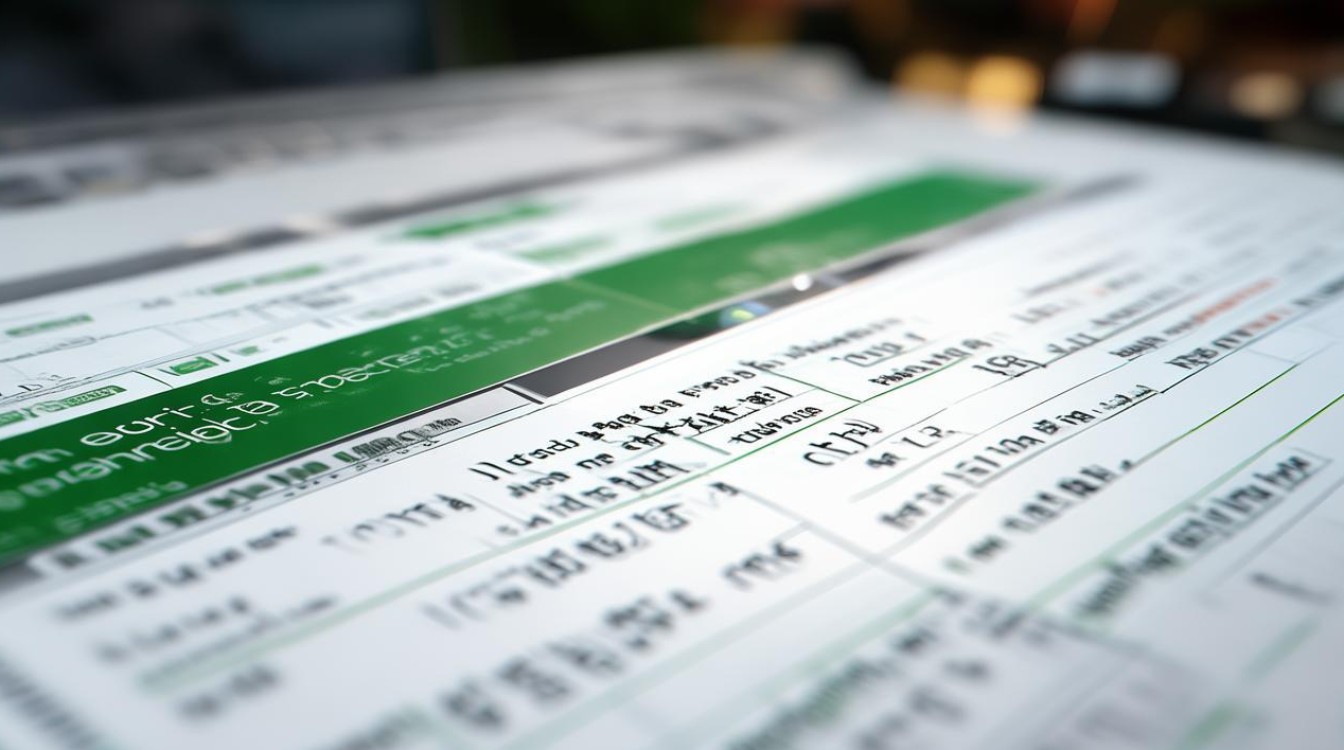
Excel中的字符串截取功能通过各种函数的配合能够实现多样化的数据处理需求,熟练掌握这些函数的用法和技巧,能让我们在面对大量文本数据时更加得心应手,高效地完成数据整理
版权声明:本文由 数字独教育 发布,如需转载请注明出处。



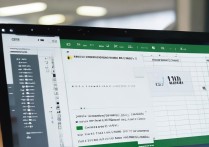









 冀ICP备2021017634号-12
冀ICP备2021017634号-12
 冀公网安备13062802000114号
冀公网安备13062802000114号